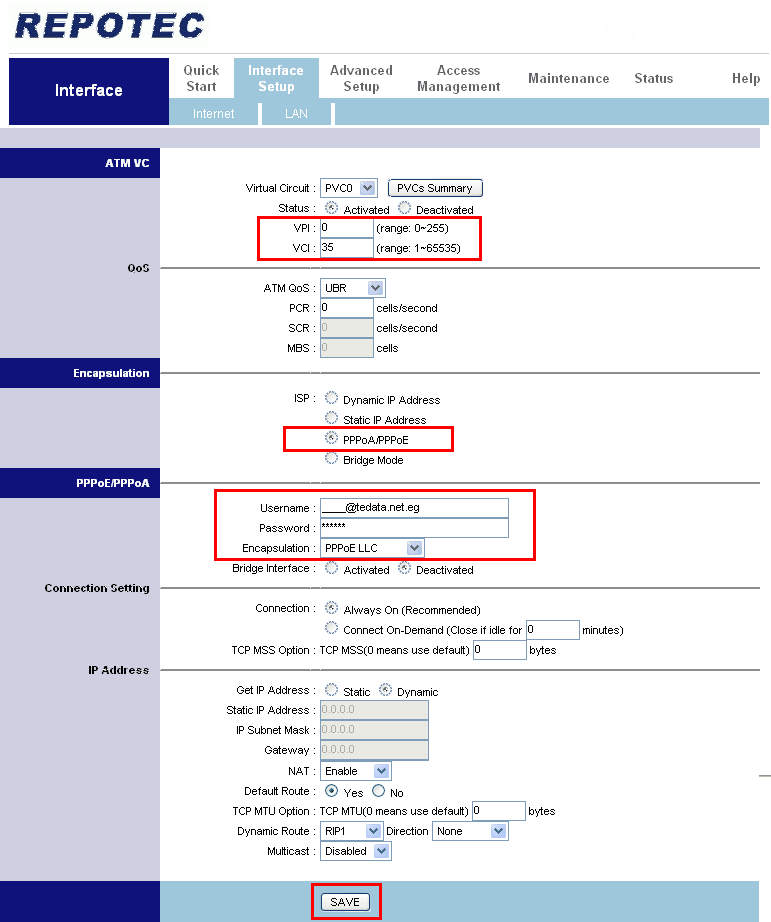Có vấn đề về vùng phủ sóng không dây ở nhà? Tín hiệu không dây yếu? Không có tín hiệu không dây tại khu vực nhất định?
Sự cố có thể do các yếu tố sau gây ra:
- Gây nhiễu bởi các thiết bị điện tử khác sử dụng tần số vô tuyến 2.4 GHz.
- Tín hiệu không dây bị chặn bởi tường dày, cửa kim loại, trần nhà và các chướng ngại vật khác.
- Vượt quá phạm vi phủ sóng hiệu quả của bộ định tuyến không dây và điểm truy cập (AP).
Dưới đây là một số mẹo bạn có thể sử dụng để giải quyết vấn đề vùng phủ sóng trong mạng không dây của mình:
Định vị lại thiết bị không dây
Bạn nên đặt lại vị trí của bộ định tuyến không dây hoặc điểm truy cập ở một khu vực rõ ràng hơn và giảm thiểu sự cản trở từ bức tường dày và các chướng ngại vật khác. Thông thường phạm vi không dây hiệu quả sẽ là 100 feet (30 mét), tuy nhiên hãy lưu ý rằng mỗi bức tường và trần nhà có thể giảm phạm vi phủ sóng từ 3 - 90 feet (1-30 mét) hoặc tổng số chặn tùy thuộc vào độ dày.
Sau khi định vị lại thiết bị, bạn nên kiểm tra cường độ tín hiệu bằng cách kết nối với thiết bị. Nếu tín hiệu không tốt, hãy định vị lại một lần nữa và kiểm tra cường độ tín hiệu một lần nữa.
Giảm nhiễu
Không đặt thiết bị không dây của bạn gần điện thoại không dây, lò vi sóng, điện thoại di động bluetooth và các thiết bị khác sử dụng tần số vô tuyến 2.4 GHz nếu có thể. Điều này là do nó sẽ tạo ra nhiễu và ảnh hưởng đến cường độ tín hiệu không dây.
Ăng-ten không dây trong nhà
Nếu bạn phàn nàn về phạm vi phủ sóng không dây của bộ định tuyến / điểm truy cập không dây hiện tại không đủ rộng, hãy mua thêm ăng-ten không dây trong nhà! Thông thường ăng-ten trong nhà được chế tạo với công nghệ không dây tốt hơn.
Bộ lặp không dây (Bộ mở rộng phạm vi không dây)
Sử dụng bộ lặp không dây là một cách khác để mở rộng vùng phủ sóng không dây. Việc thiết lập thường đơn giản !! Chỉ cần kết nối bộ lặp với bộ định tuyến không dây hoặc điểm truy cập và thực hiện một số cấu hình cơ bản, sau đó nó sẽ bắt đầu hoạt động.